Stappen om een Systeemherstel uit te voeren in Windows 11

Als u fouten of crashes ondervindt, volg dan de stappen voor een systeemherstel in Windows 11 om uw apparaat terug te zetten naar een eerdere versie.

Lettertypen zijn niets anders dan verschillende soorten digitale handschriften, die het uiterlijk van de tekst veranderen. Er zijn verschillende lettertypen, en elk is uniek op zijn manier. Een juist gekozen lettertype maakt het goed leesbaar en geeft soms ook een dramatisch effect aan de inhoud. Het Windows 10-besturingssysteem heeft veel lettertypen vooraf geïnstalleerd en elke extra app van derden die u installeert, wordt geleverd met een pakket met lettertypen voor de app.
Als er echter een specifiek lettertype is dat u wilt installeren of als u alle lettertypen die in uw Windows 10 zijn geïnstalleerd wilt controleren en de niet-vereiste wilt verwijderen, dan is dit het juiste artikel dat u aan het lezen bent. Dus laten we, met nog meer oponthoud, onze reis naar de wereld van lettertypen beginnen en beginnen met het toevoegen van lettertypen in Windows 10.
“To Install Fonts in Windows 10, you are going to have to get them first!”

Verschillende lettertypen zijn om veel redenen nodig, zoals het maken van een poster of het schrijven van een artikel of zelfs het ontwerpen van een creatief project. Niet alle lettertypen die worden weergegeven, zijn gratis beschikbaar, en sommige vallen onder de premiumcategorie waar ze allemaal iets kosten.
Lees ook: Lettertypen insluiten in een Microsoft Word-document
Installeer gratis lettertypen in Windows 10
De meest uitgebreide database met gratis lettertypen is Google Fonts, met een geschatte verzameling van 900 web-ready lettertypefamilies. Dat is de meest uitgebreide verzameling om lettertypen te selecteren en toe te voegen in Windows 10. Andere bronnen zijn Fonts.com en Font Bundles, die een uitgebreide selectie gratis lettertypen hebben. Nadat u het lettertype hebt gekozen, kunt u ze installeren in de map van het lettertype in Windows 10.
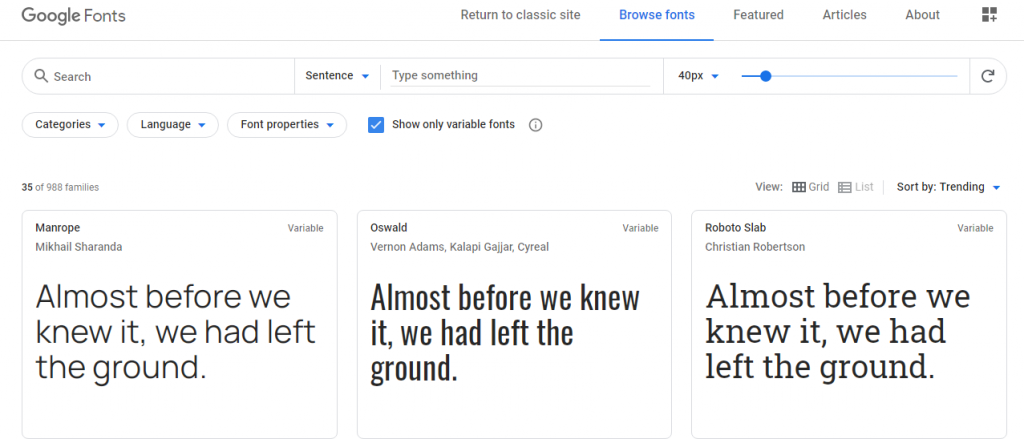
Bezoek Google Fonts door hier te klikken.
Bezoek Font.com door hier te klikken.
Bezoek Font Bundles.net door hier te klikken.
Lees ook: Hoe het standaardlettertype van Google Chrome te wijzigen?
Installeer lettertypen in Windows 10 nadat u ze hebt gekocht
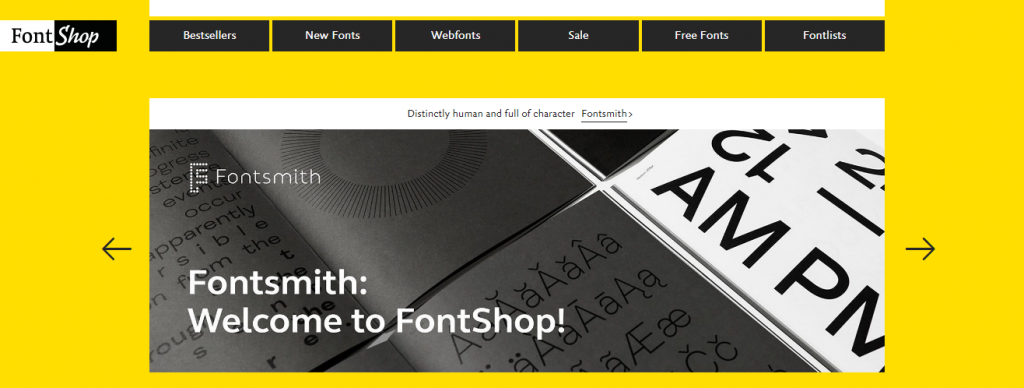
Als u uw inhoud uniek wilt maken, de aandacht trekt, moet u een paar dollar betalen. De beste bron voor betaalde lettertypen is Linotype, dat een enorme verzameling lettertypebundels heeft die ook één lettertype tegelijk kunnen worden gekocht. Het is een geweldige bron om lettertypen toe te voegen in Windows 10. Een andere website met een behoorlijke collectie gecategoriseerd op ontwerper of categorie is Font Shop. Alle gekochte lettertypen worden geïnstalleerd in de map van het lettertype in Windows 10.
Bezoek Linotype door hier te klikken.
Bezoek Font Shop.com door hier te klikken.
Lees ook: Het standaardlettertype wijzigen in Windows 10
"Controleer de lettertypeverzameling die op uw computer staat"
Als u de geïnstalleerde lettertypen op Windows 10 wilt controleren en een voorbeeld ervan wilt bekijken, kunt u de volgende stappen volgen:
Stap 1 . Typ Configuratiescherm in het zoekvak in de linkerbenedenhoek van de taakbalk.
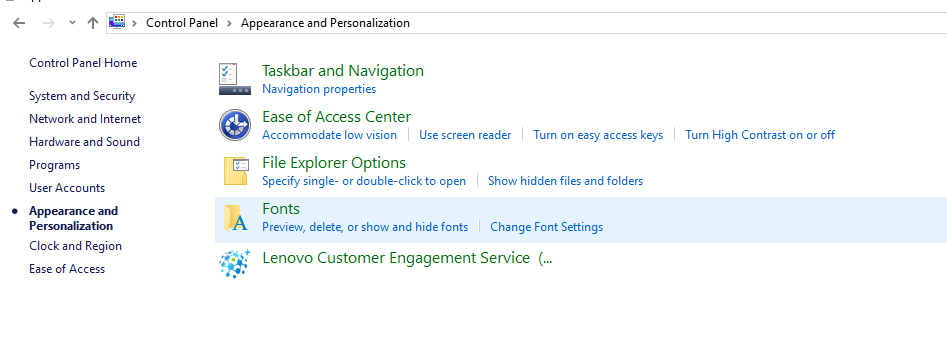
Stap 2. Klik in de lijst met opties op " Vormgeving en persoonlijke instellingen".
Stap 3 . Selecteer Lettertypen en klik in het linkermenu op Lettertype-instellingen.
Alle geïnstalleerde lettertypen in Windows 10 worden weergegeven. U kunt ze bekijken door er met de rechtermuisknop op te klikken en Voorbeeld te selecteren in het contextuele menu.
Lees ook: Top 8 beste lettertypemanagers voor Windows in 2020
"Haal dat lettertype dat je nodig hebt uit de Microsoft Store".
Om lettertypen in Windows 10 te downloaden en te installeren, is een van de gemakkelijkste manieren om toegang te krijgen tot de Microsoft Store en ze te installeren. Hier zijn een paar stappen om dat te doen:
Stap 1 . Druk op Windows + I op je toetsenbord.
Stap 2 . Het venster Instellingen wordt geopend. Zoek en selecteer Personalisatie .
Stap 3 . Er wordt een nieuw venster geopend. Klik in het gedeelte Lettertypen op de link met het label " Meer lettertypen in Microsoft Store ophalen ".
Stap 4. Zodra de Store-app is geopend, controleert u de lijst met lettertypen en hun kosten. Nadat je hebt geselecteerd wat je nodig hebt, klik je op de knop GET om lettertypen toe te voegen in Windows 10.
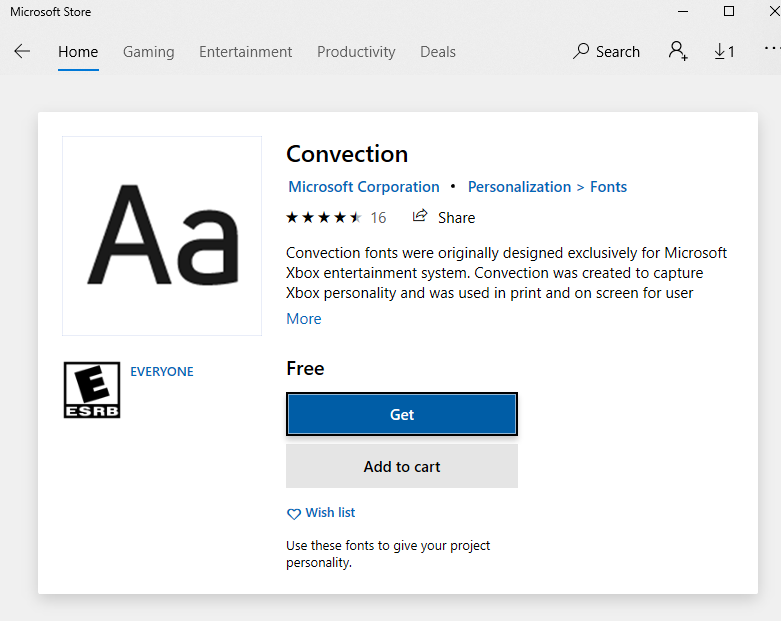
Lees ook: Nieuwe lettertype-instellingen voor Windows 10 gebruiken
Heb je lettertypen geïnstalleerd in Windows 10?
Voor veel lettertypen spelen lettertypen een essentiële rol wanneer we iets op onze computer lezen of schrijven. Voor anderen is het gewoon Engels met de alfabetten verdraaid en gedraaid. Maar als je eenmaal iets hebt gevonden dat je leuk vindt, mag je dat lettertype nooit meer loslaten en waarschijnlijk als standaard op je computer instellen. Voor degenen die aan projecten werken, weet u waar u uw betaalde lettertypen kunt krijgen, terwijl anderen de gratis lettertypen kunnen uitproberen die beschikbaar zijn in Google-lettertypen of de Microsoft Store. Dus zonder verder te wachten, begin met het selecteren en installeren van lettertypen in Windows 10.
Volg ons op sociale media – Facebook en YouTube . Voor vragen of suggesties kunt u ons dit laten weten in de opmerkingen hieronder. We komen graag bij je terug met een oplossing. We plaatsen regelmatig tips en trucs, samen met oplossingen voor veelvoorkomende problemen met betrekking tot technologie. Abonneer u op onze nieuwsbrief om regelmatig op de hoogte te blijven van de technische wereld.
Als u fouten of crashes ondervindt, volg dan de stappen voor een systeemherstel in Windows 11 om uw apparaat terug te zetten naar een eerdere versie.
Als je op zoek bent naar de beste alternatieven voor Microsoft Office, zijn hier 6 uitstekende oplossingen om mee aan de slag te gaan.
Deze tutorial laat zien hoe je een snelkoppeling op je Windows-bureaublad kunt maken die een opdrachtprompt opent naar een specifieke maplocatie.
Wil je niet dat anderen toegang hebben tot je computer terwijl je weg bent? Probeer deze efficiënte manieren om het scherm te vergrendelen in Windows 11.
Ontdek verschillende manieren om een beschadigde Windows-update te repareren als uw apparaat problemen ondervindt na het installeren van een recente update.
Heb je moeite om uit te vinden hoe je een video als schermbeveiliging kunt instellen in Windows 11? We onthullen hoe je dit kunt doen met behulp van gratis software die ideaal is voor meerdere video-bestandsformaten.
Word je geërgerd door de Verteller functie in Windows 11? Leer hoe je de vertellerstem op verschillende eenvoudige manieren kunt uitschakelen.
Het beheren van meerdere e-mailinboxen kan een lastige taak zijn, vooral als je belangrijke e-mails in beide inboxen ontvangt. Dit artikel legt eenvoudige stappen uit om Microsoft Outlook met Gmail te synchroniseren op PC en Apple Mac apparaten.
Hoe de versleutelde bestandssysteemfunctie in Microsoft Windows in te schakelen of uit te schakelen. Ontdek de verschillende methoden voor Windows 11.
Als je toetsenbord dubbel spaties invoert, herstart je computer en maak je toetsenbord schoon. Controleer dan je toetsenbordinstellingen.







